Word技巧:轻松转换繁体简体,告别繁琐打字
![]() admin2023-11-15【电脑应用】浏览:219
admin2023-11-15【电脑应用】浏览:219
相信很多小伙伴在日常办公中都会用到Word,在其中如何才能进行繁体简体字的转换呢?方法很简单,下面小编就来为大家介绍。
具体如下:
1. 首先,在Word中打开我们要进行操作的文档。

2. 将要转换的文字选中,然后点击页面上端的“审阅”,在其下菜单栏中根据自身需要点击“繁转简”、“简转繁”或“简繁转换”,这里小编选了“简转繁”。


3. 转换后效果如下图所示:

4. 点击“繁转简”,就能将繁体转换为简体。

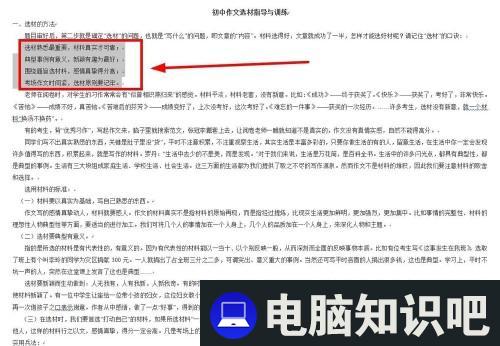
5. 点击“简繁转换”,打开“中文简繁转换”窗口后,点击左下角的“自定义词典”。


6. 打开简体繁体自定义词典窗口后,在两个文本框中分别输入特殊转换的词汇,点击下方的“添加”还可以进行添加,添加完成后点击“关闭”即可。

以上就是小编为大家介绍的在Word中进行繁体简体字的转换的方法,希望能帮到你~
相关文章
- win10死机发出嘟嘟声解决方法 win10主机系统发出嘟声
- Photoshop入门:掌握背景橡皮擦工具,轻松擦除图像背景
- 驱动软件最好用无广告软件详细 好用的驱动软件
- PPT怎么制作蝴蝶穿梭树林的动画效果 ppt蝴蝶飞动画教程
- 电脑蓝屏无法进入安全模式0x000000ed蓝屏代码解决方法
- mydockfinder怎么卸载干净 mydockfinder好用吗
- 华硕主板bios更新教程 华硕主板bios更新教程视频
- 手机钉钉直播报告分屏会显示吗
- 135编辑器怎么导入微信 135编辑器怎么导入微信公众号视频
- 洗衣机维修方法教程 洗衣机维修方法教程图解
- 360安全卫士极速版新增性能模式:轻松提升系统速度与流畅度

热评文章
企业微信分屏老师能看到吗 企业微信切屏老师能看见吗
excel如何批量输入求和公式 excel批量输入求
罗技驱动win7能用吗 罗技鼠标支持win7系统吗
打印机驱动卸载干净教程 打印机驱动怎样卸载干净
显卡驱动更新小技巧,让你的电脑运行更稳定
手机系统声音不起眼,但很重要 手机系统声音有的,但